win10加載iso文件,Win10操作係統是目前最受歡迎的計算機操作係統之一,它提供了許多強大的功能和便利的操作方式,有時我們需要加載ISO文件來進行安裝、修複或升級操作。ISO文件是一種光盤映像文件,它包含了完整的光盤內容,包括文件、文件夾和分區等。如何在Win10係統中打開ISO文件呢?本文將介紹幾種簡單有效的方法,幫助您輕鬆打開和使用ISO文件。無論您是初次接觸還是有一定經驗的用戶,都可以通過本文學習到相關技巧。讓我們一起來了解吧!
方法如下:
1.在Win10中,打開“資源管理器”。進入到相應的文件夾中,可以看到ISO鏡像文件默認顯示的圖標就是“光盤”樣式。如下圖:
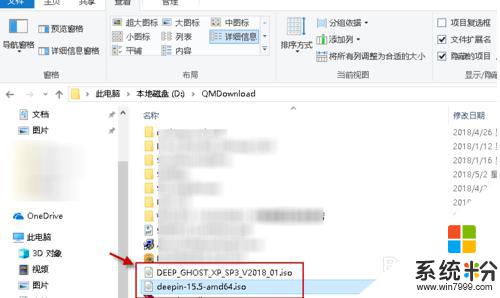
2.Win10的該文件夾中,右鍵點擊ISO鏡像文件。可以看到在彈出的右鍵菜單中,有一項“裝載”項。如下圖:
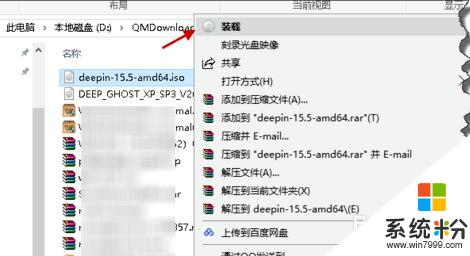
3.點擊右鍵菜單上的“裝載”項,就可以把該ISO鏡像文件裝載到Win10所內置的虛擬光驅中。此時,在資源管理器“此電腦”中,就已經新增加一個虛擬光驅盤了(本例為驅動器F盤)。如下圖:
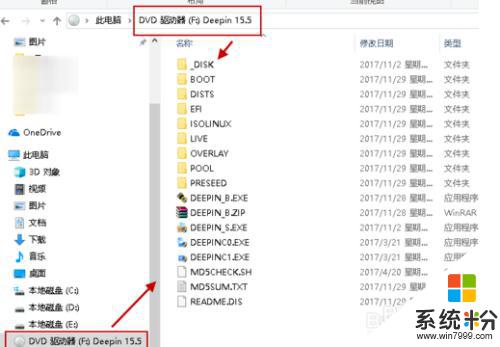
4.
在Win10中,裝載後ISO鏡像文件。可以在“此電腦”中打開並查看鏡像文件裏的內容了,也可以進行安裝等操作。如下圖:
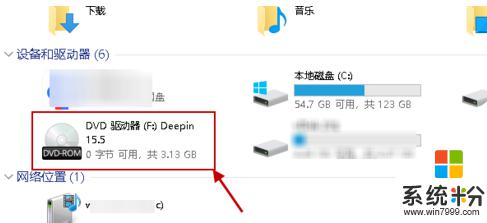
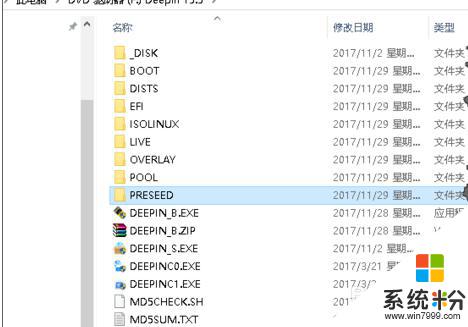
5.如果不再使用或要關閉虛擬光驅時,可在該虛擬光驅上右鍵點擊,然後在彈出的菜單中選擇“彈出”即可。如下圖:
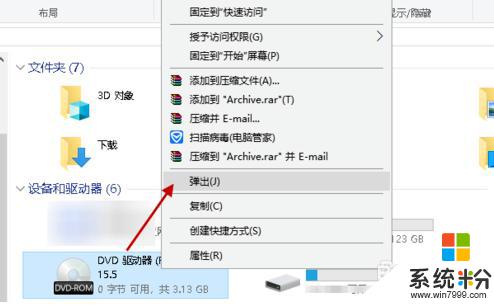
6.在“此電腦”中,可以發現虛擬光驅F盤就已經不見了。
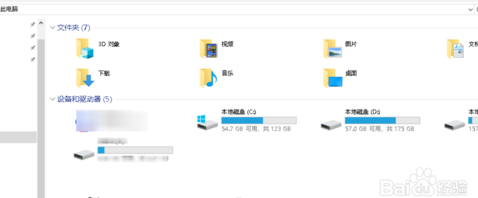
以上是win10加載iso文件的全部內容,如果您有任何不清楚的地方,請根據我的方法進行操作,希望這能幫助到您。